Configurare preventivi per i clienti e tenere traccia dei contratti
Obiettivi di apprendimento
- Spiegare come i modelli di preventivo aiutano gli agenti di vendita a preparare in modo efficiente i preventivi per i clienti.
- Impostare modelli di preventivo.
- Creare contratti.
Preventivi dei clienti in Salesforce
Quando gli agenti di vendita preparano le trattative, predispongono i preventivi per i clienti. I preventivi mostrano ai clienti i prezzi dei prodotti e dei servizi offerti dall'azienda.
La flessibilità di cui godono gli agenti permette loro di creare insiemi di preventivi con varie combinazioni di prodotti, sconti e quantità. In questo modo, i clienti possono confrontare i prezzi.
Ma partiamo dall'inizio. La nostra amministratrice Salesforce, Maria, abilita i preventivi. Ecco come procede.
Abilitare i preventivi
- In Setup (Imposta), Maria inserisce Quotes (Preventivi) nella casella Quick Find (Ricerca veloce) e seleziona Quotes Settings (Impostazioni preventivi).
- Quindi seleziona Enable Quotes (Abilita preventivi), ma non seleziona Create Quotes Without a Related Opportunity (Crea preventivi senza un'opportunità correlata).
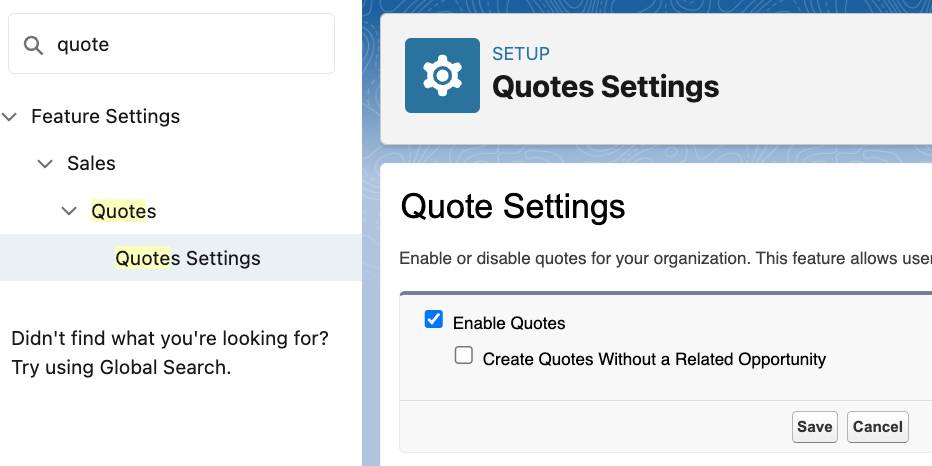
- Maria seleziona il layout di pagina in cui vuole che sia visualizzato l'elenco correlato Preventivi, quindi sceglie Salva.

Lance, il nostro agente di vendita, continua a lavorare su un'opportunità. Imposta la fase dell'opportunità su Proposta/preventivo di prezzo. Così, ora è pronto a inviare il preventivo al suo cliente presso Dickenson PLC. Vediamo come prepara il preventivo.
Creare un preventivo
- Nell'opportunità, inizia a creare un nuovo preventivo.

- Inserisce i dettagli per il preventivo.

- Dopo che Lance salva le modifiche, viene visualizzato il nuovo preventivo.

A questo punto, Lance seleziona il preventivo e vede che il prodotto dell'opportunità viene visualizzato come voce. Se vuole, può aggiungere altri prodotti come voci.
Per ora ha finito, ma in un secondo momento potrà scegliere di aggiungere altre voci al preventivo.
- Lance ha intenzione di inviare vari preventivi al suo cliente. Una volta che lui e il cliente si accordano su un preventivo specifico, Lance è pronto a sincronizzarlo. Quando sincronizza il preventivo, le diverse voci vengono visualizzate come prodotti dell'opportunità. Così, Lance evita il rischio di discrepanze tra le voci del preventivo e i prodotti inclusi nell'opportunità.

Predisporre preventivi da consegnare ai clienti
Abbiamo appreso in che modo gli agenti di vendita creano i preventivi. Adesso vedremo cosa succede in seguito. Interessa anche te, quindi continua a leggere!
Gli agenti di vendita generano file PDF per i preventivi che inviano ai clienti. Salesforce include un modello standard, ma a volte gli agenti preferiscono generare file PDF di preventivi con dettagli diversi.
Ad esempio, gli agenti di Ursa Major vogliono includere le imposte nel Totale complessivo, escludendo però la voce Imposta quando forniscono preventivi ai clienti per i piani di assistenza. Così Maria, l'amministratrice, crea un modello per loro. Ecco come procede.
Creare un modello di preventivo
- In Setup (Imposta), Maria inserisce Templates (Modelli) nella casella Quick Find (Ricerca veloce), quindi seleziona Quote Templates (Modelli di preventivo).

- Maria crea un modello, poi gli assegna un nome e lo salva.
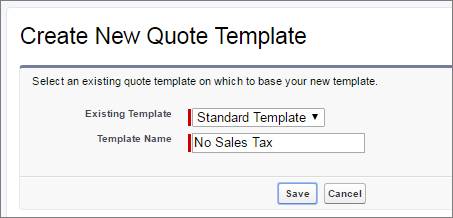
- Successivamente, Maria scorre fino alla sezione Totali e rimuove il campo Imposta
- Quindi, fa clic su Salva. Maria è pronta a rilasciare il modello per gli agenti di vendita, quindi lo attiva.

In che modo gli agenti di vendita generano i PDF da Preventivi
- Da un preventivo, gli agenti di Maria possono fare clic su Create PDF (Crea PDF).

- Quindi, gli agenti di vendita selezionano un modello di loro scelta.
- Infine, gli agenti di vendita fanno clic su Crea PDF.
- Successivamente, gli agenti di vendita salvano i file PDF nei record dei loro preventivi, in cui possono accedere ai PDF e inviarli ai clienti.

Contratti dei clienti in Salesforce
Quando un cliente decide quali prodotti o servizi acquistare, l'agente di vendita gli invia un contratto che documenta i prezzi e i termini concordati da entrambe le parti. Molte aziende usano i contratti per stabilire i termini delle relazioni commerciali con altre aziende.
Salesforce permette agli agenti di vendita di creare, tenere traccia e gestire i contratti che predispongono per i loro account e le loro opportunità. Gli agenti di vendita tengono traccia dei contratti attraverso il processo di approvazione dell'azienda. Inoltre, possono usare gli avvisi flusso di lavoro per ricordare i rinnovi dei contratti.
Impostare la visualizzazione dei contratti in Opportunità
- In Setup (Imposta), Maria fa clic su Object Manager (Gestore oggetti) in cima alla pagina. Seleziona l'oggetto Opportunity (Opportunità) e fa clic su Contract (Contratto) nell'area dei campi. Quindi, fa clic su Set Field Level Security (Imposta protezione livello campo).

- Maria seleziona Visible (Visibile) in corrispondenza di ciascun profilo in cui vuole che sia visualizzato l'elenco correlato Contracts (Contratti), quindi salva le modifiche.
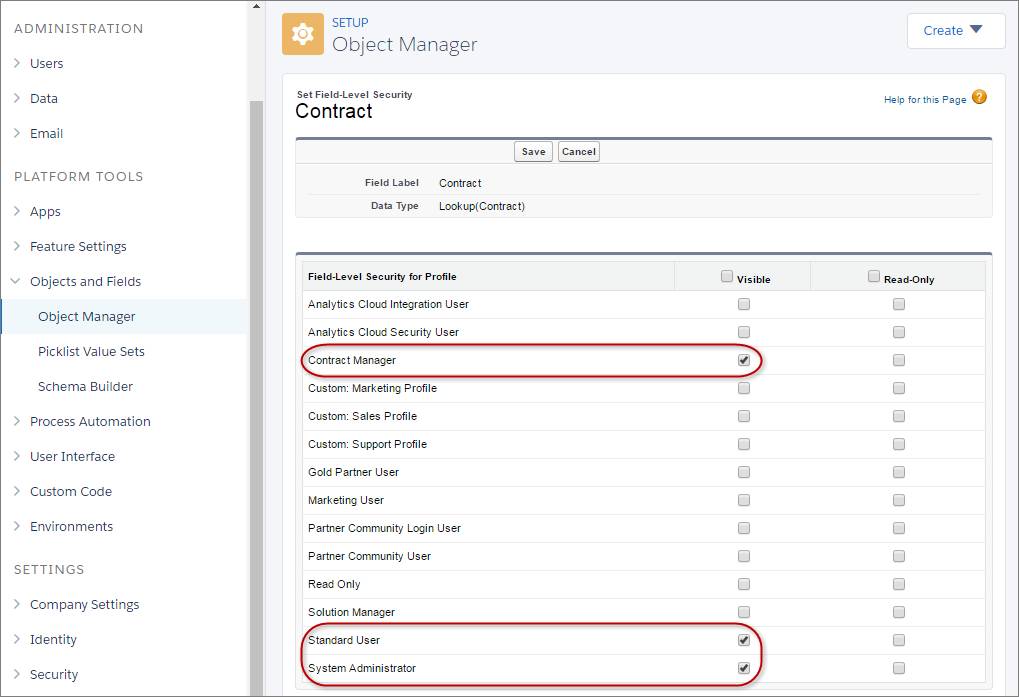
- Maria fa clic su View Field Accessibility (Visualizza accessibilità campo).
- Maria fa clic su Hidden (Nascosto) in corrispondenza di uno dei profili in cui vuole che i contratti siano disponibili.
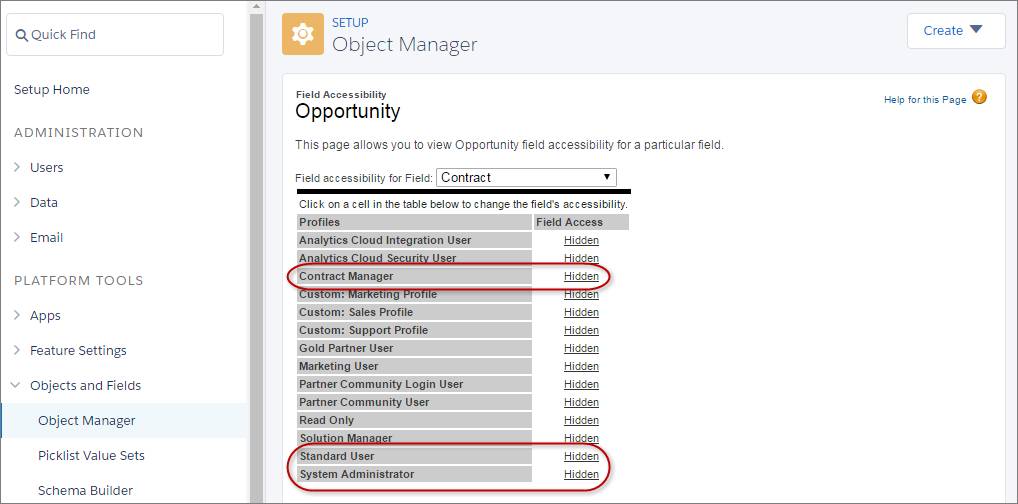
- Sotto Page Layout (Layout di pagina), Maria seleziona Visible (Visibile).
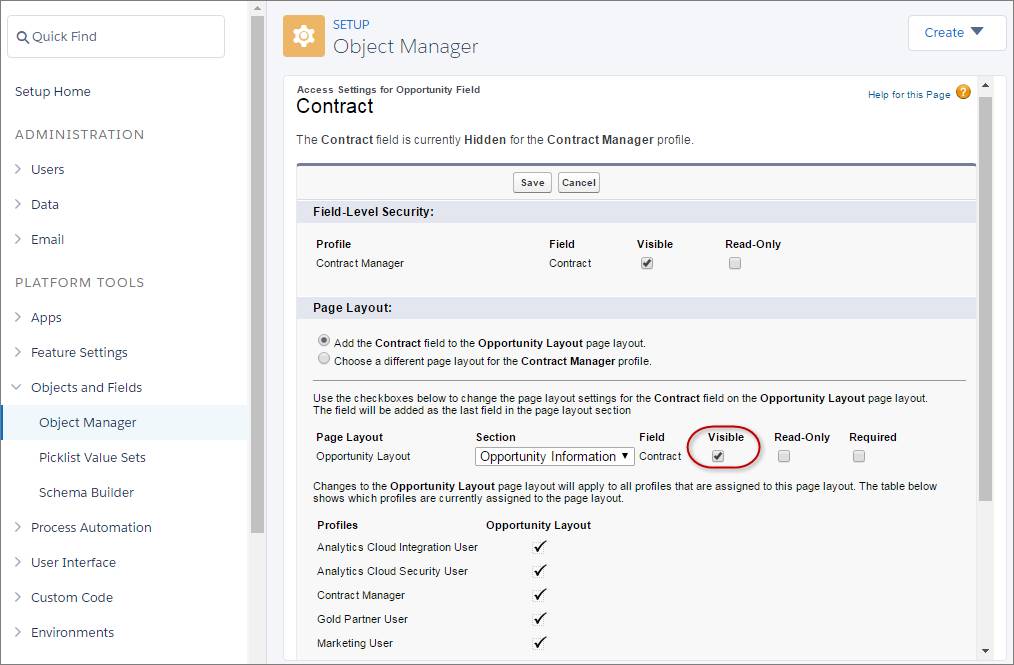
- Quindi, salva le modifiche che ha apportato. Ora i profili sono contrassegnati come Modificabili.

- Per verificare che le sue modifiche siano state applicate, Maria crea un'opportunità a cui aggiunge un contratto.

Dopo aver salvato la nuova opportunità, apre i relativi dettagli e vede che il contratto è correlato all'opportunità.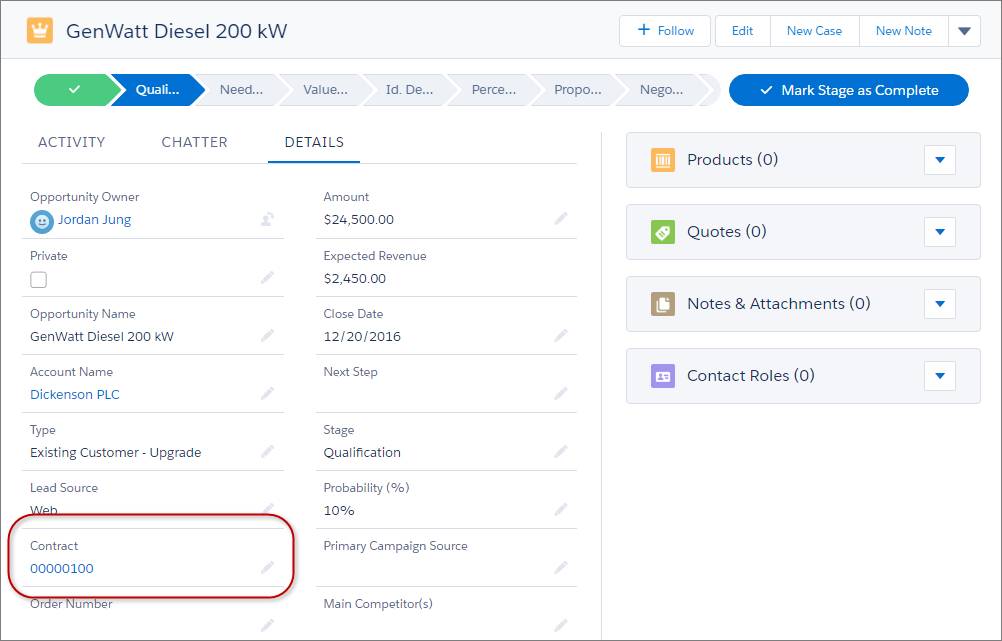
In che modo gli agenti di vendita creano i contratti e li correlano alle opportunità
Ora che Maria ha impostato i contratti in modo che vengano visualizzati nei dettagli delle opportunità, vediamo come Lance, il suo agente di vendita, crea contratti e li correla alle sue opportunità.
Creare un contratto Salesforce
- Dall'App Launcher (Programma di avvio app), Lance cerca Contracts (Contratti) e seleziona la voce dall'elenco Items (Voci).

- Quindi, fa clic su New (Nuovo).

- Lance inserisce i dettagli specifici relativi al contratto. Quindi, salva le modifiche.

Lance vede il nuovo contratto.
E per fare in modo che il nuovo contratto venga visualizzato automaticamente nell'account, Maria può aggiungere l'elenco correlato Contratti al layout di pagina Account.
Correlare un contratto a un'opportunità
- Lance apre un'opportunità che vuole correlare a un contratto per Dickenson PLC.
- Quindi fa clic su Details (Dettagli).

- Quindi, Lance seleziona un contratto da un elenco specifico per l'account Dickenson PLC.
- Salva le modifiche e vede il contratto nella sua opportunità.

Grazie a Maria, gli agenti di vendita possono tenere traccia dei prodotti che vendono da un listino prezzi creato da lei. Come ricorderai, questi prezzi erano inferiori ai valori di listino standard.
Quindi, Maria ha abilitato Preventivi in modo che i suoi agenti predisporre i preventivi per i loro clienti. Una volta che gli agenti di vendita e i clienti si sono accordati su determinati preventivi, gli agenti di vendita di Maria possono sincronizzare le voci di preventivo con i prodotto dell'opportunità.
Infine, Maria imposta i contratti in modo che vengano visualizzati nei dettagli delle opportunità e in un elenco correlato negli account, permettendo così agli agenti di vendita di accedere ai contatti rapidamente.
Risorse
- Guida di Salesforce: Preventivi
- Guida di Salesforce: Impostazione dei modelli di preventivo
- Guida di Salesforce: Contratti
